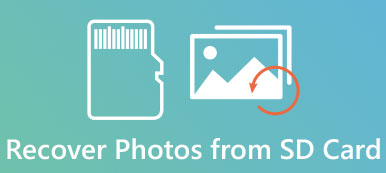Sticky Notes é um aplicativo conveniente para criar notas na área de trabalho. Os usuários têm permissão para minimizar a janela de notas e mudar para outra janela, mas não podem salvar as notas diretamente. É por isso que muitas pessoas perguntam como recuperar notas adesivas em mídias sociais e fóruns. Não entre em pânico, você pode recuperar suas anotações, mesmo fechando a janela sem backup. E tudo que você precisa fazer é gastar alguns minutos para conseguir o que deseja neste tutorial.
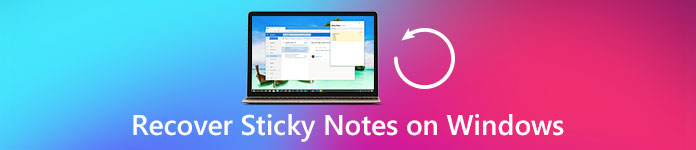
- Parte 1. Como mostrar notas ocultas
- Parte 2. Maneira regular de recuperar notas
- Parte 3. Como recuperar notas com Recuperação de Dados
Parte 1. Como mostrar notas ocultas
“Eu usei o aplicativo Windows Sticky Notes para gravar o briefing da reunião ontem, mas fechei-o antes de copiar e colar no documento. Existe alguma maneira de recuperar as notas adesivas?”
Em primeiro lugar, o programa Sticky Notes salva suas anotações em uma pasta no local Usuários, em vez de excluí-las quando você fecha a janela. Mas você não pode encontrar a pasta de anotações em seu disco rígido, pois está oculta por padrão. Assim, a fim de recuperar notas, você tem que mostrar a pasta de notas adesivas ocultas primeiro.
No Windows 10 / 8 / 8.1:
Passo 1: Abra um Explorer e clique no botão “para baixo” no canto superior direito para exibir a faixa do menu.
Passo 2: Vá para a guia “Exibir”, clique em “Mostrar ocultar” e certifique-se de marcar a caixa ao lado de “Itens ocultos”.
Passo 3: Em seguida, localize a pasta de notas e recupere-as agora mesmo.
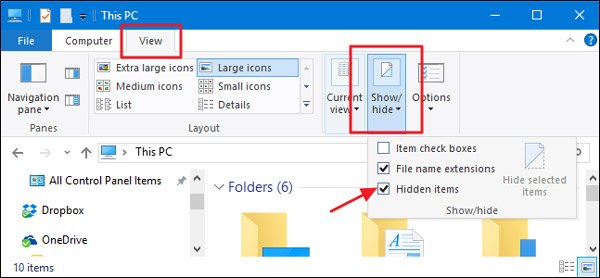
No Windows 7 / XP:
Passo 1: Abra o menu “Iniciar” no canto esquerdo inferior, vá para “Painel de Controle”> “Aparência e Personalização” e selecione “Opções de Pasta”.
Passo 2: Vá para a guia “Exibir” na caixa de diálogo de opções de pasta, vá para “Configurações avançadas”, role para baixo para localizar e selecionar “Mostrar arquivos ocultos”, pastas e unidades.
Passo 3: Clique em “OK” para confirmar. Agora, a pasta de notas ocultas deve aparecer e esperar que você se recupere.
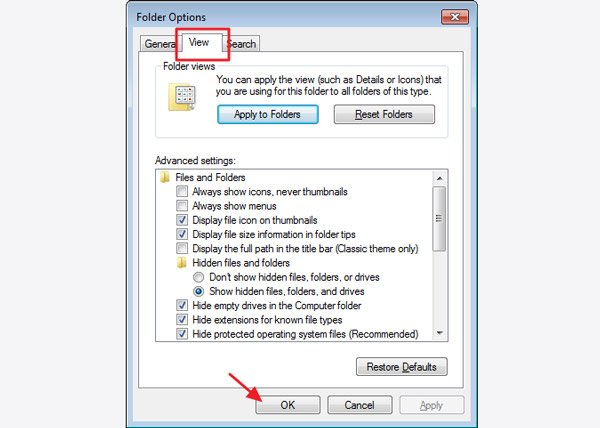
Parte 2. Maneira regular de recuperar notas
Mesmo que a pasta de notas ocultas apareça, você pode descobrir que não há arquivo legível nela. Isso ocorre porque o Sticky Notes salva as últimas anotações em um arquivo SNT. Abaixo, você encontra a maneira regular de abrir o arquivo de anotações e recuperar as notas.
Passo 1: Segure Win + R para abrir a caixa de diálogo Executar, insira% AppData% \ Microsoft \ Sticky Notes \ na caixa e clique em “OK” para redirecionar para a pasta de notas.
Passo 2: Encontre e clique com o botão direito no arquivo chamado “StickyNotes”. Se você mostrar a extensão do arquivo, deve ser .snt. Escolha “Abrir com”> “Mais opções” e selecione “Office Word”.
Dica: O Bloco de Notas e outros programas de edição de texto também podem ler arquivos de anotações. De acordo com nossos testes, o Word tem maior taxa de sucesso.
Passo 3: Se solicitado, clique em “OK” na janela de conversão de arquivo para abrir as notas no Word. Pode haver algum código confuso na página. Ignore-os e localize no final do documento, você encontrará suas notas.
Nota: Em primeiro lugar, se suas notas não estiverem no documento, experimente o recurso Restaurar versões anteriores clicando com o botão direito em StickyNotes.SNT. Além disso, para evitar a perda futura de notas, é melhor habilitar a confirmação de exclusão para Sticky Notes.
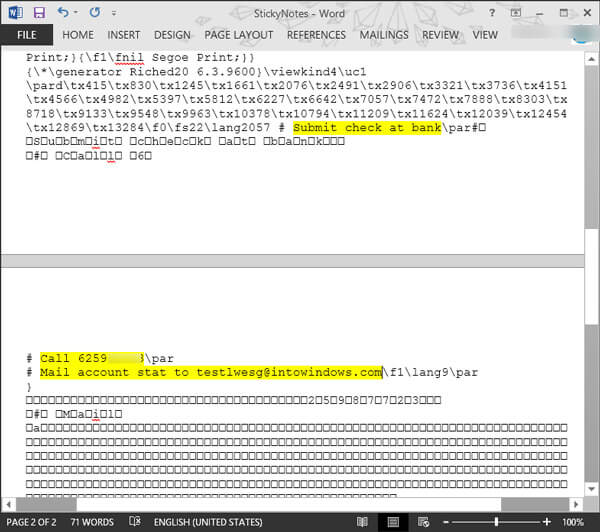
Recomendar: recuperação de dados
De um modo geral, o modo regular só é capaz de recuperar as últimas notas. Se você abrir o programa Sticky Notes novamente, as notas serão sobrescritas. Nesses casos, você deve usar uma ferramenta de recuperação de anotações profissional, como Apeaksoft Data Recovery. Seus principais recursos incluem:
1. Fácil de usar. Este aplicativo de recuperação de notas é capaz de restaurar notas do seu disco rígido em um clique, para que os iniciantes possam compreendê-lo rapidamente.
2. Recuperação de notas em várias situações, como fechar acidentalmente a janela do Sticky Notes, apagar ou sobrescrever as notas, corromper o programa e muito mais.
3. Suporta vários tipos e formatos de dados, incluindo o SNT.
4. Recuperação sem perdas. Com o melhor aplicativo de recuperação de notas, você pode restaurar notas no formato e qualidade originais.
5. Visualizar para recuperação seletiva. Após a digitalização, os usuários podem ver todos os arquivos de notas adesivas perdidas organizados pelo tempo e decidir recuperar todos eles ou notas específicas.
6. Mais rápido e mais leve. Esta ferramenta de recuperação de notas é leve e pode restaurar notas adesivas com rapidez e segurança.
7. Além disso, a Recuperação de Dados é compatível com o Windows 10 / 8.1 / 8 / Vista / XP.
Em suma, o melhor software de recuperação de notas quase equipa todos os recursos que você está procurando.
Parte 3. Como recuperar notas com Recuperação de Dados
Nesta parte, você pode aprender como restaurar notas com o melhor software de recuperação de notas facilmente.
Passo 1. Digitalize o disco rígido para procurar notas adesivas
Obtenha a melhor ferramenta de recuperação de notas baixada e instalada no seu PC. Sempre que quiser recuperar notas adesivas, abra o Data Recovery.
Na janela principal, localize a seção de tipo de dados e marque a caixa ao lado da opção “Outros”. Em seguida, vá para a seção de localização e selecione onde sua pasta de notas está armazenada. É “Disco local C:” por padrão. Após a configuração, você pode clicar no botão “Scan” no canto inferior direito para iniciar o processo de digitalização.

Passo 2. Visualizar notas antes da recuperação
Depois de ir para a tela de resultado da verificação, clique na guia “Outros” na coluna da esquerda, várias pastas aparecerão no painel direito. Encontre a pasta com o título SNT e abra-a. Aqui você pode visualizar todas as notas adesivas excluídas. Além disso, o recurso "Filtro" na faixa superior pode ajudá-lo a encontrar as notas que deseja recuperar rapidamente por palavra-chave. Se o resultado da verificação padrão não incluir as notas desejadas, clique no botão “Análise profunda” no canto superior direito. Levará mais tempo para examinar o disco profundamente e encontrar mais dados recuperáveis.

Passo 3. Recupere notas em um clique
Por fim, selecione todas as notas adesivas desejadas ou a pasta SNT inteira e clique no botão “Recuperar”. Na caixa de diálogo pop-up, escolha um destino adequado e comece a restaurar notas adesivas imediatamente.

Não perca: Maneiras úteis para recuperar notas apagadas no iPhone XS/XR/X/8/7/6/5/4
Conclusão
Neste tutorial, compartilhamos como recuperar notas adesivas. Como um programa conveniente, o design de Sticky Notes é frequentemente criticado por pessoas, porque todas as notas desaparecem quando você fecha a janela. Felizmente, há chances de restaurar suas anotações de maneira regular. Se você escrever algo importante nas notas, sugerimos que você tente Apeaksoft Data Recovery. Não é apenas fácil de usar, mas também é capaz de recuperar quase todas as notas deletadas.



 iPhone Data Recovery
iPhone Data Recovery Recuperação do Sistema iOS
Recuperação do Sistema iOS Backup e restauração de dados do iOS
Backup e restauração de dados do iOS gravador de tela iOS
gravador de tela iOS MobieTrans
MobieTrans transferência do iPhone
transferência do iPhone Borracha do iPhone
Borracha do iPhone Transferência do WhatsApp
Transferência do WhatsApp Desbloqueador iOS
Desbloqueador iOS Conversor HEIC gratuito
Conversor HEIC gratuito Trocador de localização do iPhone
Trocador de localização do iPhone Data Recovery Android
Data Recovery Android Extração de dados quebrados do Android
Extração de dados quebrados do Android Backup e restauração de dados do Android
Backup e restauração de dados do Android Transferência telefônica
Transferência telefônica Recuperação de dados
Recuperação de dados Blu-ray
Blu-ray Mac limpador
Mac limpador Criador de DVD
Criador de DVD PDF Converter Ultimate
PDF Converter Ultimate Windows Password Reset
Windows Password Reset Espelho do telefone
Espelho do telefone Video Converter Ultimate
Video Converter Ultimate editor de vídeo
editor de vídeo Screen Recorder
Screen Recorder PPT to Video Converter
PPT to Video Converter Slideshow Maker
Slideshow Maker Free Video Converter
Free Video Converter Gravador de tela grátis
Gravador de tela grátis Conversor HEIC gratuito
Conversor HEIC gratuito Compressor de vídeo grátis
Compressor de vídeo grátis Compressor de PDF grátis
Compressor de PDF grátis Free Audio Converter
Free Audio Converter Gravador de Áudio Gratuito
Gravador de Áudio Gratuito Free Video Joiner
Free Video Joiner Compressor de imagem grátis
Compressor de imagem grátis Apagador de fundo grátis
Apagador de fundo grátis Upscaler de imagem gratuito
Upscaler de imagem gratuito Removedor de marca d'água grátis
Removedor de marca d'água grátis Bloqueio de tela do iPhone
Bloqueio de tela do iPhone Puzzle Game Cube
Puzzle Game Cube